
確定申告(電子申告)の事前準備!マイナンバーカードをe-TAXで使えるようになるまでにやったこと。
今年は確定申告をe-TAXでやってみようと思っている。e-TAXを利用するには、マイナンバーカードが必要だ。こんなこともあろうかと、ちゃんとマイナンバーカードは手元に用意している。
さらに、確定申告にマイナンバーカードを活用するためには、マイナポータルから、マイナンバーカードの紐づけが必要だ。
マイナポータル上の説明によると、スマホでの紐づけも可能とのことだったが、アプリをダウンロードしたところ携帯の機種が対応していない模様、、、(トホホ)。また、対応アプリの評判も最悪だったため、、、
結局、ICカードリーダーを購入することになった。
ICカードリーダーのセットアップ
おそらく1年に1回しか使わないけれど、持っていると何かと便利そうなので、Amazonのポイントで「サンワサプライICカードリーダー(ADR-MINICU2)」を購入。
USBを接続したら、即座に使えるわけではない、事前にインストールしておくソフトがあるので注意しよう。
<1>ICカードリーダーのドライバーをインストール
ADR-MNICU2(接触型ICカードリーダライタ(確定申告・マイナンバーカード対応))
つないだだけで、使えないらしい。対応している機種のドライバーをインストールする必要がある。ドライバーをインストールしていなくて、使えなかったという人がいるみたいなので注意。
マイナンバーカードを差し込んでみて認識しているかどうかを確認しよう。公式ホームページから、差し込み方が分かるので参照してほしい。
<2>公的個人認証サービスからソフトをインストール
さらに、公的個人認証サービスのソフトをインストールしておかなければならないようだ。これはマイナンバーカードに格納されている電子証明書を読み取るソフトなのだそうだ。
ソフトをインストールした後、電子証明書を読み取れるかテストしておくと良いようだ>証明書の表示方法
注意:電子証明書を使用するためには、マイナンバーカードを申請した時に書いた利用者証明用パスワード(数字4桁)と、署名用パスワード(英数字6~16桁)が必要なので、手元に置いておこう。私の場合は、申請した用紙の控えが手元にあったので助かったが、なかったら役所に行かなければ分からないところだった。
マイナポータルでマイナンバーカードを紐づけ
自分のマイナンバーカードを用いてマイナポータルにログインするためには、事前に紐づけ作業を行わなければならない。
マイナポータルから新規登録。ICカードライターを使用してログインする。

この後、しばらく詰まってしまったのは、ログイン用アプリのインストール手順だ。
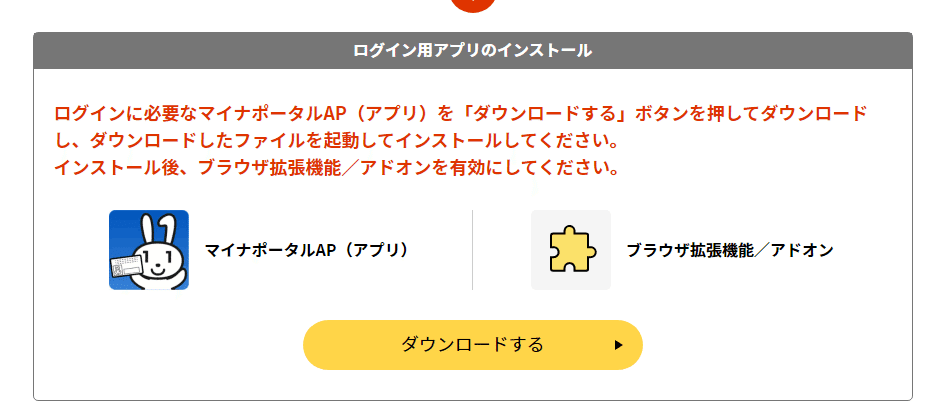
PCでログインする場合、各ブラウザごとに異なるアドオンを必要とするらしい。私は、chromeなので下記の説明を参照した。参考:Google Chrome用マイナポータルAPのインストール手順
マイナポータルからダウンロードできるソフトで事足りるのかと思っていたら、さらに、拡張機能を自分でダウンロードする必要があるらしい。サイト上の説明からは、そのことが読み取れない(怒)
私の場合はGoogleクロムだったので、chrome ウェブストアから「マイナポータルAP」を追加しなければならなかった。そして、拡張機能を有効にした後、改めて、ブラウザを更新(再起動)する必要がある。
ログインで、PWを要求されたら、とりあえず成功・・。
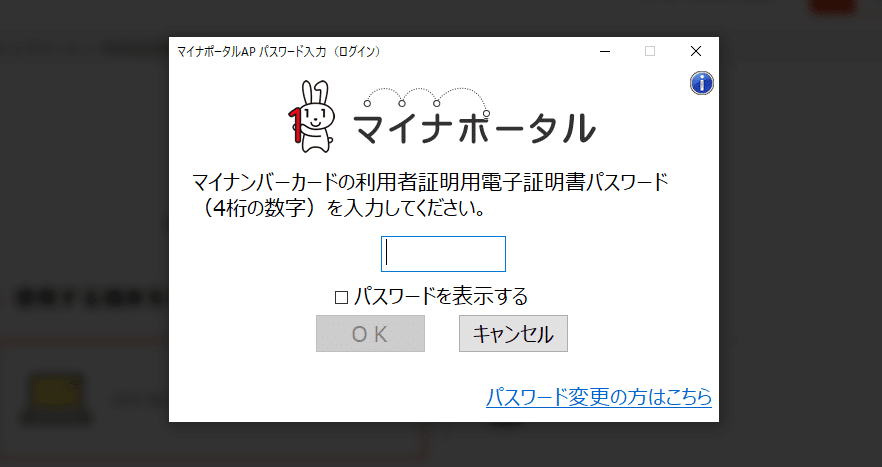
そこまでして、初めてマイナンバーカードがマイナポータルに紐づけされた模様だ。ここまで行くのに30分くらいかかった。本当に面倒な仕組みだ。
マイナポータルからe-TAXへつなぐ
これに加えて、e-TAXを利用するための準備をしておかなければならない。

もっとつながるから、e-TAXを選択し、マイナンバーカードとe-TAXをつなげる。ワンボタンでつなげられる。
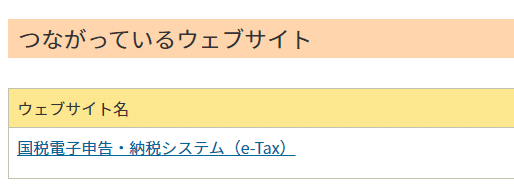
編集後記
ここまで準備しておけば、使用している会計ソフトからe-TAX用データを準備すれば、電子申告が可能になる!(はず)
私はマネーフォワード確定申告を使用しているので、近くデータをすべて入力し、整理した後に、いよいよ電子申告にチャレンジしてみるつもりだ。
このセッティングで2時間近くかかった。でも、直前になってやろうと思うと、もっと大変なので、集中してやる日を決めておいてよかった。確定申告の時期は1年に1度だけど、本当にストレスだ。
早く終わってしまえばいいんだが・・。
いいなと思ったら応援しよう!

